Vee Internet
Service
網路(TCP/IP)設定使用說明
步驟一
於桌面上點選我的電腦,於畫面左邊點選「控制台」選項。
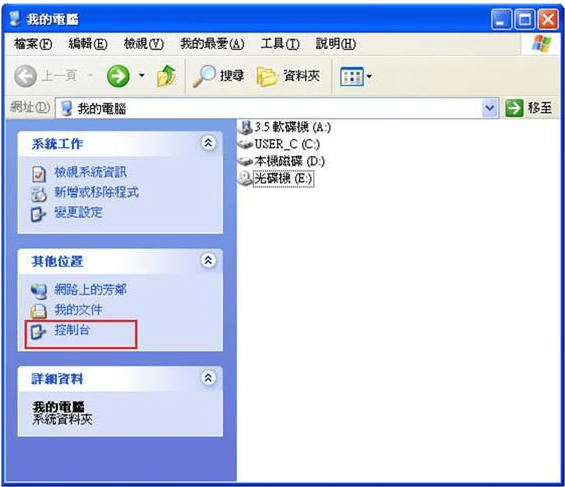
步驟二
選擇「網路和網際網路連線」。
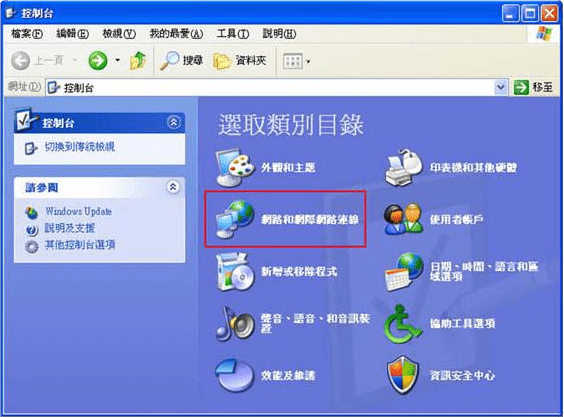
步驟三
選擇「網路連線」。

步驟四
在「區域連線」按右鍵,選擇「內容」。

步驟五
1.將下方「連線後,在通知區域內顯示圖示」打勾。
2.在「這個連線使用下列項目」裡,選擇「lnternet Protocol(TCP/IP)」,按「內容」。
3.點選「自動取得IP位址」、「自動取得DNS伺服器位址」,完成後按下確定即可。

步驟一
於控制台點選「網路和共用中心」選項。

步驟二
在「區域連線」按右鍵,選擇「內容」。

步驟三
點選「區域連線」,按右鍵選擇「內容」。

步驟四
1.在「這個連線使用下列項目」裡,選擇「lnternet Protocol Version4(TCP/IPv4)」,按「內容」。
2.點選「自動取得IP位址」、「自動取得DNS伺服器位址」,完成後按下確定即可。

步驟一
點選「開始」→「控制台」。

步驟二
點選「網路和共用關係」。

步驟三
點選「變更介面卡設定」。

步驟四
點選「區域連線」→按滑鼠右鍵選擇內容,需要您授權時,請按「繼續」。

步驟五
點選「lnternet Protocol Version4(TCP/IPv4)」,按「內容」。

步驟六
點選「自動取得IP位址(0)」、「自動取得DNS伺服器位址」,完成後按下「確定」即可。

步驟一
點選「開始」→「控制台」。

步驟二
點選「網路和共用關係」。

步驟三
點選「變更介面卡設定」。

步驟四
點選「區域連線」→按滑鼠右鍵選擇內容,需要您授權時,請按「繼續」。

步驟五
點選「lnternet Protocol Version4(TCP/IPv4)」,按「內容」。

步驟六
設定固定IP
1.在「lnternet Protocol(TCP/IP)內容」裡選取「使用下列的IP位址(S)並按照本公司所發給您的資料依序填入「IP位址」、「子網路遮罩」、「預設閘道」。
2.選取「使用下列的DNS伺服器位址(E)」,按手冊所給你資料填入「慣用DNS伺服器」位址與「其他DNS伺服器」位址,完成後按下「確定」即可。





